win7如何切换用户呢,用户们进入系统的时候默认只有一个账户的话要如何切换自己的账户呢,下面就是关于win7如何切换用户方法介绍的内容,大家通过此方法操作直接就能进入切换自己的系统账户,或者还有其他的方法,很多用户们不知道,这里就分享给大家另一个方法哦。
win7如何切换用户
一、正常情况下,在密码登录界面,会有一个”切换用户”的按钮,点击“切换用户”,进行用户切换。

二、如果没有此界面,可以参考如下方法解决:
1、按win+R快捷键,输入gpedit.msc,点击确定;
2、依次点击展开计算机配置—Windows 设 置—安全设置—本地策略—安全选项,找到并双击“交互式登录: 不显示最后的用户 名”;
3、打开对话框点击已启用;
4、右侧列表双击交互式登录:无须按ctrl+alt+del,弹出对话框 ,点击已启用,点击确定;
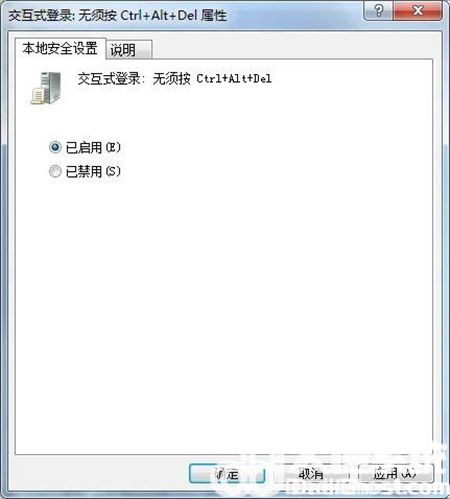
5、关闭策略编辑器,重启即可。